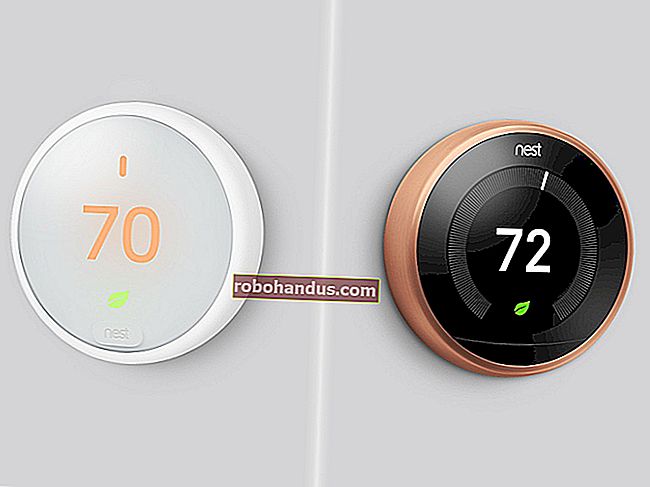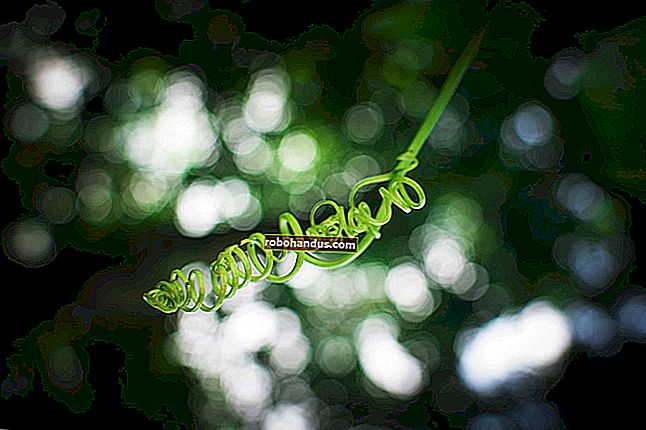Cara Menunjukkan Desktop Dengan Cepat pada Windows 10

Kadang-kadang, anda perlu melihat Desktop anda dengan cepat di Windows 10, tetapi anda tidak mahu mengurangkan setiap tetingkap aplikasi yang terbuka atau memindahkannya dan kehilangan susun aturnya. Nasib baik, beberapa cara untuk membolehkan anda melihat Desktop dengan cepat, kemudian teruskan dari mana anda berhenti. Ini caranya.
Cara Menunjukkan Desktop Menggunakan Butang Bar Tugas
Katakan anda melayari laman web kegemaran anda dengan santai, dan anda mempunyai beberapa tetingkap terbuka seperti ini:

Sekiranya anda ingin melihat item di Desktop dengan cepat tanpa mengganggu susun atur tetingkap anda, klik pada kawasan kecil di sebelah kanan garis menegak kecil di bahagian paling kanan bar tugas.

Betul - potongan bar tugas kecil ini sebenarnya adalah butang "Tunjukkan Desktop". Setelah anda mengkliknya, tetingkap aplikasi anda akan hilang buat sementara waktu, dan anda akan melihat Desktop.

Butang bar tugas ini berfungsi seperti suis togol. Sekiranya anda mengkliknya sekali lagi, Windows anda akan muncul kembali seperti semula.

Sangat berguna. Sekiranya anda tidak suka menggunakan butang kecil ini, mungkin untuk membuat jalan pintas "Tunjukkan Desktop" anda sendiri yang boleh anda letakkan di bar alat Pelancaran Pantas atau sematkan ke bar tugas itu sendiri. Anda juga boleh menunjukkan Desktop menggunakan beberapa kaedah lain yang akan kita bahas seterusnya.
BERKAITAN: Cara Memindahkan Ikon "Show Desktop" ke Quick Launch Bar atau Taskbar di Windows
Cara Mengintip di Desktop Menggunakan Taskbar
Windows 10 merangkumi cara kedua untuk melihat desktop dengan cepat yang dipanggil Aero Peek. Untuk menggunakannya, pertama-tama cari butang "Tunjukkan Desktop" kecil di bahagian paling kanan bar tugas. Ia kelihatan seperti ini:

Klik kanan pada butang "Show Desktop" dan menu kecil akan muncul.
Menu ini mempunyai dua pilihan. Yang pertama, "Tunjukkan desktop," adalah tindakan. Sekiranya anda mengkliknya, anda akan melihat Desktop seolah-olah anda mengklik kiri pada butang. Pilihan kedua, bernama "Peek At Desktop," adalah pengaturan togol. Sekiranya anda mengkliknya, tanda semak akan muncul di sebelah kirinya.

Selepas itu, jika anda mengarahkan kursor tetikus ke atas butang "Tunjukkan Desktop", anda akan melihat sekilas cepat di Desktop dengan perkiraan tetingkap aplikasi semasa yang ditunjukkan sebagai garis besar lut.

Apabila anda menggerakkan tetikus, tetingkap aplikasi anda akan muncul lagi. Setelah kebaharuan memudar dan anda ingin mematikan Aero Peek, klik kanan pada butang "Tunjukkan Desktop" sekali lagi dan hapus centang pilihan "Peek At The Desktop".
BERKAITAN: Cara Membuat Paparan Aero Peek Seketika di Windows
Cara Menunjukkan Desktop Dengan Mengklik Kanan pada Taskbar
Anda juga dapat menunjukkan Desktop dengan cepat dengan mengklik kanan pada bar tugas. Apabila menu muncul, pilih "Tunjukkan Desktop."

Seperti kaedah di atas, semua tetingkap aplikasi anda akan disembunyikan buat sementara waktu. Untuk mengembalikannya, klik kanan pada bar tugas sekali lagi. Kali ini, pilih "Show Open Windows", dan mereka akan kembali seperti sebelumnya.

Cara Menunjukkan Desktop Menggunakan Pintasan Papan Kekunci
Sekiranya anda lebih suka menggunakan jalan pintas papan kekunci untuk menyembunyikan tetingkap aplikasi anda dan menunjukkan Desktop buat sementara waktu, tekan Windows + D. Seperti butang 'Show Desktop', jalan pintas ini berfungsi sebagai togol. Untuk mengembalikan tetingkap aplikasi anda, tekan Windows + D sekali lagi.
Pengembaraan Lebih Lanjut dalam Menunjukkan Desktop
Sekiranya anda mempunyai tetikus atau perangkat penunjuk dengan butang tambahan, biasanya dapat menetapkan fungsi "Tunjukkan Desktop" pada butang. Contohnya, anda boleh mengkonfigurasi butang roda tatal tengah dengan cara ini, dan apabila anda ingin melihat desktop anda dengan cepat, cukup klik butang. Konfigurasi berbeza-beza, bergantung pada perisian utiliti tetikus (atau pemacu) yang anda gunakan. Walau apa pun cara anda menyiapkannya, anda mungkin akan merasa seperti menggunakan Windows 10 dengan lebih cekap. Berseronok!
BERKAITAN: Cara Menggunakan Tetikus MMO atau MOBA Untuk Produktiviti